Содержание
Интеграция с Яндекс.Маркет
- Авторизация
- Создание интеграции
- Импорт товаров
- Настройка синхронизации
- Экспорт товаров
- Проверка подключения
- Исправление ошибок
Яндекс.Маркет отправляет в inSales:
- запрос на остатки;
- запрос на новый заказ;
- смена статусов.
inSales отправляет в Яндекс.Маркет:
- изменение остатков;
- изменение цен;
- статусы (Готов к отгрузке и Отмена).
Авторизация
1. Для подключения интеграции нажмите на «+» в блоке «Каналы продаж» и выберите Яндекс.Маркет.
2. Пройдите авторизацию, нажав на «Подключить»:
3. Авторизуйтесь под аккаунтом, который привязан к Яндекс.Маркету:
Создание интеграции
1. Укажите наименование для выгрузки и выберите модель продажи:
При необходимости можно будет повторно подключить и второй вариант модели.
2. Укажите идентификатор кампании, после этого появится ссылка на настройку API в личном кабинете Яндекс.Маркет. Перейдите по ней:
В настройках Яндекс.Маркета скопируйте токен из поля “Авторизационный токен” и вставьте его в соответсвующее поле на стороне inSales:
3. Скопируйте ссылку из поля URL для запросов API и вставьте ее в поле «URL для запросов API» в личном кабинете Яндекс.Маркета.
4. Нажмите «Создать».
5. Проверьте, должно отображаться три галочки:
Если отображается три галочки, то синхронизация прошла успешно и все первичные настройки были завершены.
Доступ к кампании по API — означает, что указанный email при подключении интеграции имеет доступ к кампании (если отображается крестик — то надо перепроверить данные email)
Токен действительный — если отображается крестик, а в первом пункте — галочка, то это может означать, что данную кампанию подключили в другой аккаунт inSales.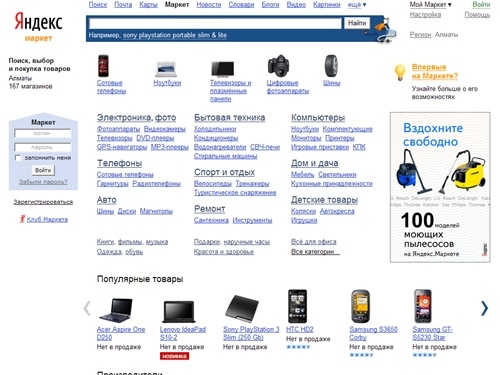
Магазин активен — данный флаг inSales получает из данных Яндекс.Маркета. Он означает: работает ли магазин на Яндекс.Маркете. Если стоит крестик, интеграцию все равно можно настраивать, так как Яндекс.Маркет не запрещает обмениваться данными, но заказы при этом не будут приходить.
6. Далее необходимо проверить API на стороне Яндекс.Маркета.
6.1 В качестве метода работы выберите «Через API»:
6.2 Перейдите в настройки API:
Установите в качестве способа авторизации HEADER:
6.3 После этого будет доступна кнопка «Отправить запрос», нажмите ее.
Если пришло «Ваш сервер ответил правильно», то все успешно настроено.
7. При наличии одинаковых товаров в Яндекс.Маркете и inSales доступна возможность связать их предварительно, запустив процесс вручную:
При появлении новых товаров в inSales, которые есть в Яндекс.Маркете и не связаны между собой, необходимо также воспользоваться вышеописанной функцией.
Импорт товаров
При необходимости выгрузить товары с Яндекс.Маркета используйте функцию импорта:
После нажатия на кнопку «Получить информацию о товарах из Яндекс.Маркет»:
— система запрашивает товары, которые существуют в Яндекс.Маркете;
— из полученного списка фильтруются те, которые уже созданы в inSales;
— несозданные товары система пытается связать с существующими в inSales;
— если похожих необнаружено — подготавливается импорт для них;
— отобразится сводная таблица с информацией по товарам и появится кнопка «Создать новые товары в inSales».
Важно: Яндекс.Маркет не имеет полноценную выгрузку товаров на другие площадки. После импорта новых товаров из Яндекс.Маркета в inSales по API некоторые товары или часть информации по товарам может не выгрузится. Это зависит от того, какие данные отдает Яндекс.Маркет по API.
При выгрузке информации по товарам из личного кабинета Яндекс.Маркета в файл доступен такой же объем данных, как и при импорте по API.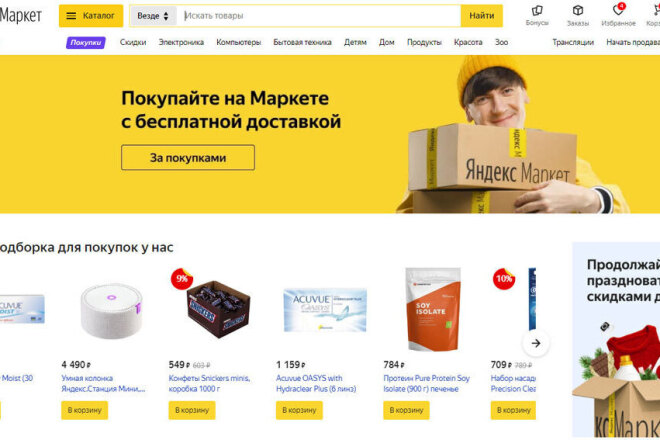
Если у вас есть файл с более подробными данными по товарам от поставщика, то лучше загрузить его для первичного импорта.
Подробнее об импорте
Настройка синхронизации
Сопоставление товаров при синхронизации остатков и цен происходит по атрибутам товара:
- variant_id;
- sku, артикул должен быть уникальным;
- product_id, сопоставление по id товара идет, если у товара один вариант.
Все товары, которые связали — подключаются в канал продаж.
FBS
1. Перейдите в раздел Настройки.
2. Выберите вкладку «Настройки синхронизации»:
3. Если в аккаунте есть мультисклады, то необходимо сопоставить с нужным складом. При изменении склада и обновлении настроек — в Яндекс.Маркете будут отправлятся остатки по товарам в зависимости от того склада, с которым сопоставлен Яндекс.Маркет в настройках.
4. Для синхронизации цен необходимо установить галочку и выбрать тип цены, который необходимо выгружать в качестве цены продажи:
При переключении типа цен и обновлении настроек в Яндекс. Маркете обновятся цены по всем товарам.
Маркете обновятся цены по всем товарам.
При синхронизации цен обновляются две цены: цена продажи и старая цена.
Цена продажи передается, если она больше 0.
Если в качестве цены продажи выбран отдельный тип цены, а не цена продажи по умолчанию, и цена у товара не заполнена и указан прочерк (‘-‘), то в Яндекс.Маркет цена не отправится.
Старая цена передается, если она больше цены продажи.
Если синхронизация цен включена, то также доступна функция ручного обновления цен.
Необходимо выбрать тип цены и после этого запустить обновление. Цены отправятся по указанному типу цены:
5. Авторизация остатков работает автоматически.
6. Выберите способы доставки и оплаты по умолчанию.
Добавлять в стоимость заказа бонусы от Яндекс.Маркет:
- если настройка включена,
то сумма заказа будет состоять из стоимости, которую заплатил покупатель, и бонусов, которые возмещает Яндекс.Маркет. - если настройка отключена, то сумма заказа будет состоять только из той стоимости, которую заплатил покупатель.

7. Сопоставьте статусы заказов. Статусы должны быть уникальными.
Для корректной работы синхронизации можно создать пользовательские статусы и добавить их в сопоставление, чтобы статусы не повторялись.
DBS
1. Перейдите в раздел Настройки → Настройки синхронизации
2. Включите настройку учета бонусов от Яндекс.Маркета:
- если настройка включена,
то сумма заказа будет состоять из стоимости, которую заплатил покупатель, и бонусов, которые возмещает Яндекс.Маркет; - если настройка отключена, то сумма заказа будет состоять только из той стоимости, которую заплатил покупатель.
3. Нажмите «Обновить данные о точках самовывоза»:
Выгрузятся необходимые данные и откроется возможность настройки способа доставка «Самовывоз». После каждых изменений информации о точках продаж в личном кабинете Яндекс.Маркета следует нажимать данную ссылку для обновления информации.
Важно: адреса доставки в inSales и Яндекс. Маркете должны быть идентичными.
Маркете должны быть идентичными.
4. Если в аккаунте есть мультисклады, то необходимо сопоставить с нужным складом. При изменении склада и обновлении настроек — в Яндекс.Маркете будут отправлятся остатки по товарам в зависимости от того склада, с которым сопоставлен Яндекс.Маркет в настройках.
5. Сопоставьте способы доставки:
Сопоставляйте только те способы, которые используются.
В качестве срока передачи в службу доставки укажите количество дней до передачи в службу доставки от 0 до 30.
Если «0» — значит передача в службу доставки будет в день заказа. Если «1» — на следующий день и так далее.
Выберите способ доставки по умолчанию.
6. Сопоставьте способы оплаты и выберите способ по умолчанию:
7. Сопоставьте статусы заказа. Они должны быть уникальными.
Для корректной работы синхронизации можно создать пользовательские статусы и добавить их в сопоставление, чтобы статусы не повторялись.
Экспорт товаров
1.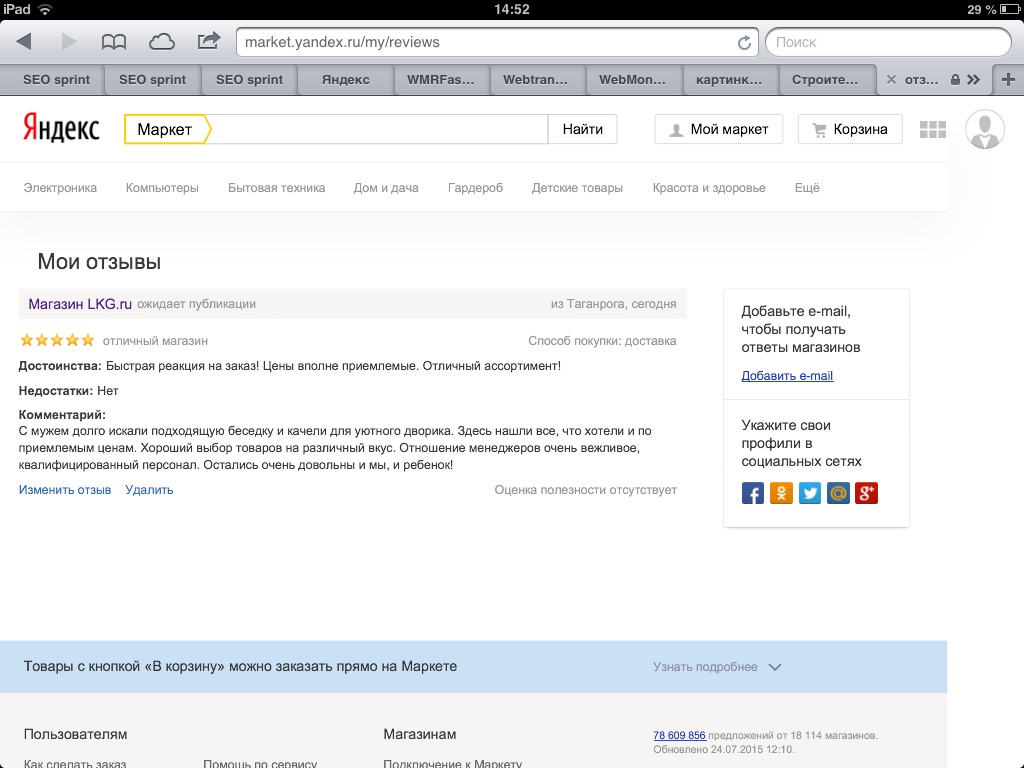 В разделе «экспорт товаров» располагается товарный фид, для его настройки необходимо нажать по его названию:
В разделе «экспорт товаров» располагается товарный фид, для его настройки необходимо нажать по его названию:
2. Выберите из каких категорий выгружать товары:
3. Укажите название магазина и компании, которые будут передаваться в фиде:
4. Выберите способ формирования наименования товара:
5. Укажите какое описание товара выгружать:
При необходимости включите передачу XHTML-разметки описаний.
6. Укажите, в каком параметре хранится информация о производителе, какие параметры дополнительно выгружать и использовать ли артикул в качестве кода производителя:
7. Настройте выгрузку старой цены, отсутствующих товаров и штрихкода под свои требования:
8. Заполните UTM-метку для ее автоматического добавления к URL товара в вырузке:
9. Сохраните фид. Скопируйте его адрес:
10. Перейдите в личный кабинет Яндекс.Маркета и укажите ссылку на фид:
Проверка подключения
1. В личном кабинете Яндекс.Маркета перейдите в раздел Настройки ⟶ Тестовые заказы.
В личном кабинете Яндекс.Маркета перейдите в раздел Настройки ⟶ Тестовые заказы.
2. В правой колонке выберите товар, в колонке по середине нажмите «Проверить наличие», в третье колонке заполните необходимые данные и нажмите «Отправить заказ».
3. Если все прошло успешно, то сверху появится зелённое уведомление, где будет написано, что заказ успешно создан. В противном случае выполните пункт 2 ещё раз, но с другим товаром.
4. В панели администратора inSales перейдите в Заказы ⟶ Все заказы и проверьте пришёл ли тестовый заказ. В противном случае перейдите к шагу «5».
5. Рекомендуем проверить переключение статусов. Для этого сделайте оплату заказа через Яндекс.Маркет и посмотрите, что изменилось в inSales. Также в Яндекс.Маркете переведите заказ в статус «Готов к отгрузке».
При обмене данными со стороны Яндекса бывают задержки в отправке статусов около 1-2 минут.
Исправление ошибок
1. В личном кабинете Яндекс.Маркета перейдите в раздел Настройки ⟶ Лог запросов.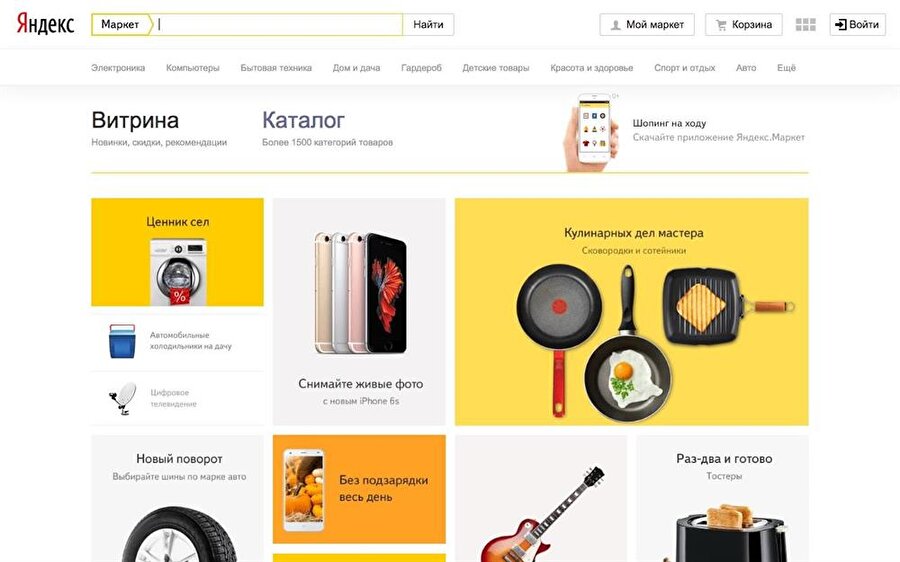
2. Отобразится две вкладки «К вашему серверу» и «К серверу Яндекс.Маркета». Нужны последние по времени запросы в обеих вкладках.
3. Нажмите на шестерёнку в столбце «Детали» и отправьте содержимое вкладок «Запрос» и «Ответ» у каждого запроса
4. Результаты отправьте в техническую поддержку.
Как сделать выгрузку товаров в Яндекс.Маркет
Статья актуальна для версии магазина: 10.0
Другие версии
| 8.0
| 7.0
| 6.0
| 5.0
В данной статье мы рассмотрим, как загрузить информацию о товарах из Вашего магазина в прайс-агрегатор Яндекс.Маркет.
Работа с Яндекс.Маркетом возможна по нескольким моделям: с оформлением заказа в магазине — рекламная модель ADV, и с оформлением заказа на стороне Яндекс.Маркета — модели продаж FBY, FBY+, FBS, DBS.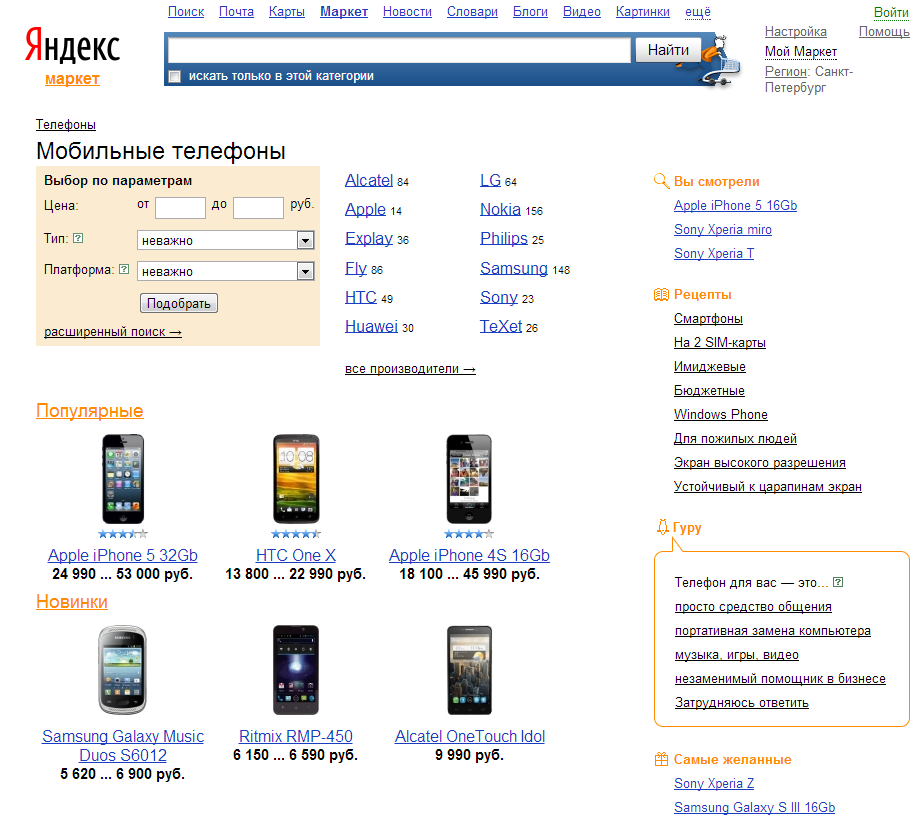 Подробнее в здесь.
Подробнее в здесь.
Ниже в статье рассмотрим подробнее выгрузку товаров по модели ADV. В случае работы по другой модели воспользуйтесь инструкцией.
Для того чтобы товары из Вашего магазина отображались на страницах Яндекс.Маркета, необходимо совершить всего 4 простых шага:
- Зарегистрировать свой магазин в системе Яндекс.Маркет
- Загрузить в Яндекс.Маркет прайс-лист со своими товарами
- Выполнить настройки Вашего магазина в Яндекс.Маркет
- Зачислить деньги на аккаунт Яндекс.Маркет
Внимание!
Регистрация под доменными почтами не поддерживается. Почта должна быть зарегистрирована на Яндексе и заканчиваться на @yandex.ru.
Регистрация магазина в сервисе Яндекс.Маркет
Для размещения магазина на Яндекс.Маркете Вам понадобится аккаунт (адрес электронной почты) на Яндексе, с которого ранее ещё не производилось размещение магазина на Яндекс. Маркете. Войдите в систему под этим аккаунтом и перейдите к регистрации магазина(рис.1)
Маркете. Войдите в систему под этим аккаунтом и перейдите к регистрации магазина(рис.1)
Рисунок 1.
При регистрации магазина нужно будет выбрать организационно-правовую форму. Будьте внимательны, размещение магазина от имени физического лица невозможно.
Необходимые данные для регистрации магазина:
- название организации / Ф.И.О. индивидуального предпринимателя;
- адрес, по которому находится офис/торговый зал размещаемого магазина;
- адрес (домен), по которому доступен сайт интернет-магазина;
- номер ОГРН.
Эта информация необходима для соблюдения требований закона о рекламе.
Загрузка прайс-листа со своими товарами в систему Яндекс.Маркет
AdvantShop позволяет загружать товары в Яндекс.Маркет из Вашего магазина автоматически по расписанию, в случае, если это необходимо.
Зайдите в панель администрирования, в разделе «Каналы продаж» нажмите на «Добавить канал продаж»(1), во всплывающем окне выберите «Яндекс. маркет»(2)(рис.2).
маркет»(2)(рис.2).
Рисунок 2.
Затем нажмите на кнопку «Добавить канал» (рис.3)
Рисунок 3.
На открывшейся странице создайте новую выгрузку, нажав кнопку «Подключить Яндекс.Маркет» (рис.4), либо выберете уже существующую.
Рисунок 4.
Укажите название выгрузки и сохраните (рис.5)
Рисунок 5.
Далее во вкладке «Выбор товаров» можно выбрать, какие категории/подкатегории товаров выгружать в Яндекс.Маркет — все сразу(рис. 6) или только выбранные (рис. 7)
Рисунок 6.
Рисунок 7.
Обратите внимание на вкладку «Параметры выгрузки». В ней необходимо указать основные и дополнительные настройки выгрузки товаров на Яндекс.Маркет (рис.8)
Рисунок 8.
Основные настройки, без указания которых выгрузку невозможно произвести:
- Имя — название выгрузки (отображается лишь в административной панели сайта)
- Имя файла — часть url адреса прайс-листа, например, http://site.
 ru/yamarket.xml
ru/yamarket.xml - Если планируете настроить раписание, то обязательно нужно указать интервал запуска
- Наценка (если файл выгрузки формируется именно для Яндекс.Маркета, то оставьте данную настройку со значением «0», т.к. цены, выгруженные в Яндекс.Маркет, и цены на сайте должны совпадать — иначе сервис откажет в размещении Вашего магазина)
- Название магазина
- Название компании
Сохраните настройки.
Когда все настройки выгрузки проверены и все нужные категории товаров отмечены, нажмите кнопку «Экспортировать». После чего отобразится процесс экспорта товаров в прайс-лист для размещения в системе Яндекс.Маркет. По окончании выгрузки будет предоставлена ссылка на прайс-лист, который можно скачать к себе на компьютер (2) либо открыть в браузере по ссылке(1) (ссылка на прайс-лист указывается в настройках выгрузки). Это и есть файл прайс-листа — информация обо всех товарах в одном файле (рис. 9).
Рисунок 9.
Ссылку на полученный файл необходимо указать при настройке магазина в личном кабинете Яндекс.Маркета. После указания ссылки обязательно проверьте Ваш файл на ошибки (рис. 10 и 11).
Рисунок 10.
Рисунок 11.
В личном кабинете Яндекс.Маркета можно не только указать ссылку на прайс-лист, но и загрузить этот прайс-лист файлом с Вашего компьютера. Однако мы рекомендуем указывать именно ссылку на файл, так как при настройке автоматического обновления файла по расписанию (на стороне магазина) он сможет обновляться в Яндекс.Маркете только по ссылке.
Настройки магазина на стороне Яндекс.Маркет
Настройки магазина на стороне сервиса Яндекс.Маркет можно произвести согласно рекомендациям Яндекса.
В основном данные настройки сводятся к указанию дополнительных сведений о Вашем магазине, сроках и условиях доставки и т.п.
Оплата Яндекс.Маркета
Размещение товаров из Вашего магазина на страницах Яндекс. Маркета оплачивается по принципу контекстной рекламы — Вы платите только за клик по товару (то есть за переход на Ваш сайт). Стоимость клика назначается Вами самостоятельно – чем выше ставка, тем выше будет показано Ваше предложение в списке аналогичных товаров. Минимальная стоимость одного клика начинается от 30 копеек.
Маркета оплачивается по принципу контекстной рекламы — Вы платите только за клик по товару (то есть за переход на Ваш сайт). Стоимость клика назначается Вами самостоятельно – чем выше ставка, тем выше будет показано Ваше предложение в списке аналогичных товаров. Минимальная стоимость одного клика начинается от 30 копеек.
Советы по размещению на Яндекс.Маркете
- Успешность рекламной кампании в Яндекс.Маркет зависит от правильного представления товара: фотографии, ассортимент и, конечно, цена. Необязательно выгружать в сервис весь каталог товаров Вашего магазина — можно выбрать наиболее приоритетные товары и тщательно проработать их размещение на Яндекс.Маркете. Иногда этого бывает достаточно, чтобы не только окупить вложения в рекламную кампанию этого сервиса, но и получить значимую прибыль.
- Внимательно отнеситесь к проверке размещаемых товарных предложений (описание, цена, фотографии) — товары, размещенные в Яндекс.Маркете, проходят очень строгую проверку модераторами.

- Помните о рейтинге Вашего магазина в Яндекс.Маркете: речь идет как о рейтинге самих товаров, так и о рейтинге Вашего магазина. Если уровень сервиса будет низким, Вы рискуете провалить всю кампанию в Яндекс.Маркете, поскольку негативные отзывы о Вашем магазине оттолкнут от Вас потенциальных покупателей.
- Работайте над качеством оказываемых услуг и качеством Вашего сайта. В случае с качеством сайта Вам помогут счетчики статистики, которые предоставят информацию о посетителях Вашего сайта. Инструкция по установке счётчиков посещаемости доступна по ссылке: Счетчики статистики.
Всё готово.
Другие статьи по теме
- Сегментация клиентской базы интернет-магазина
- Яндекс.Маркет — Промоакции
- Модуль «Квизы»
- Механизм работы скидок
- Модуль «Скидки от количества»
Статья оказалась полезной?
Да
Нет
Благодарим за отзыв.
Как мы можем улучшить статью?
Проблема в
…Не могу закончить настройку, слишком сложная инструкцияСледовал инструкции, но ожидаемого результата не добилсяНедостаточно описаны вспомогательные элементыПохоже что инструкция устарелаТема статьи не раскрытаДругое
А именно с
Комментарий
Не нашли нужную статью?
Предложить свою тему
Не нашли нужную статью?
На какую тему не нашлась статья?
Ваш email
Комментарий
Благодарим за отзыв.
Тэги: выгрузка в yml, yml, яндекс маркет, market yandex, выгрузка в маркет, sales notes, Яндекс.Маркет, Возможность доставки, Брать стоимость доставки из прайс листа, local_delivery_cost, local delivery cost, выгрузка товаров, интеграция с яндекс маркет, yml файл, торговые системы, yandex market, YML каталог, фид, товарный фид
Парсер Яндекс Маркет: для 1с Битрикс, Опенкарт, Woocommerce
Преимущества парсинга Яндекс Маркета в программе E-Trade Jumper
Программный продукт имеет ряд преимуществ перед аналогами от других разработчиков:
- комплексный подход к автоматизации и организация деятельности интернет-магазина;
- взаимодействие со всеми популярными CMS и расширениями файлов;
- доступ из браузера для работы из любого места и ПК;
- предоставление полной технической поддержки;
- удобный интерфейс и множество возможностей для сбора, систематизации и анализа информации;
- доступный тариф и наличие бесплатного пробного периода;
- сотни положительных отзывов, в том числе от профессионалов, связанных с интернет-торговлей.

Роботизация экономит более половины бюджета на содержание и поддержку сайта, обеспечивает рост прибыли с первых дней использования, при этом стоит значительно меньше зарплаты одного сотрудника, выполняющего аналогичные задачи, и выполняется в разы быстрее чем весь штат контент-менеджеров.
Загрузка с Яндекс Маркета на WOOCOMMERCE
Jumper может быстро и эффективно собирать данные NM для сайтов на базе WooCommerce (WordPress).
Благодаря готовому модулю интеграции вы можете загрузить в программу свой базовый каталог и наполнить его новыми позициями с НМ, достаточно один раз настроить парсер и дальше всю работу сделает робот.
В дальнейшем новые позиции вместе с описанием, характеристиками и фотографиями будут добавляться в WooCommerce независимо от прайс-листа, сформированного в формате csv или excel.
Выгрузка с Яндекс Маркета в 1С Битрикс
Выгрузка в 1С Битрикс предполагает сопоставление атрибутов сайта с полями каталога для создания шаблона переноса в формате XML или через модуль итерации «туннель». Готовый парсер Яндекс Маркета 1С.
Готовый парсер Яндекс Маркета 1С.
Особых формул для этого не требуется, а весь процесс сводится к указанию необходимых полей карточек и атрибутов, собираемых парсером. Используются средства модуля интеграции.
Выгрузка с Яндекс Маркета на Opencart
Достаточно скачать и установить программу стандартным способом.
После запуска парсера товаров Яндекс Маркета и обработки полученной информации появится возможность экспорта на платформу, созданную на Opencart, с помощью встроенного модуля интеграции.
Появляется возможность изменять базовый каталог с учетом заданных характеристик, сортировать товары по категориям и выбирать подходящие позиции. Массовая загрузка осуществляется в виде прайс-листа подходящего расширения или напрямую через модуль интеграции «туннель».
Из полученного контента можно создать yml-файл для маркета и разместить свои товары на крупнейшем маркетплейсе.
Какие еще популярные маркетплейсы можно парсить с помощью E-Trade Jumper
Парсер цен от Яндекс Маркет можно перенастроить на любой маркетплейс:
- Wildberries — международный маркетплейс, специализирующийся на продаже одежды.

- Ozon — российский универсальный интернет-магазин, который начинал с продажи книг и видео. На сегодняшний день на сайте можно приобрести широкий ассортимент товаров.
- Lamoda — крупнейший интернет-магазин одежды в России и СНГ с огромным автоматизированным складом продукции.
- Беру — крупнейший маркетплейс, который является совместным проектом Яндекса и Сбербанка
- Товар — маркетплейс, на котором представлены товары продавцов в различных категориях. Входит в группу компаний «М.Видео-Эльдорадо».
- Aliexpress/Tmall — глобальная онлайн-площадка, которая изначально специализировалась на продаже товаров из Китая по всему миру. Сегодня в нем представлены товары из России, Турции, Европы и других стран.
- СДЭК. МАРКЕТ — это электронная торговая площадка с широким выбором товаров. Занимает значительную долю рынка электронной коммерции в России.
- Робот. Маркет — крупная электронная площадка, на которой продавцы из России и Казахстана, являющиеся партнерами Робокассы, обменивают свои товары.

- eBay — американская торговая площадка, специализирующаяся на продаже товаров через онлайн-аукционы и работающая по всему миру.
- Kaspi.kz — казахстанская платформа, специализирующаяся на банковских услугах: кредиты, платежные карты, маркетплейс продуктов.
Согласно исследованию сервиса ЮКасса, россияне удвоили свои траты в интернет-магазинах, кроме того, увеличился оборот платежей с онлайн-площадок с образовательными курсами, тренингами и мастер-классами. Автор: TJ @tjournal
Парсер сайта и выгрузка данных в формат Яндекс Маркет (YML, XML)
Получить цены конкурентов с сайта торговой площадки Яндекс Маркет проще простого. Вы можете получать не только цены на выбранные вами товары, но и получать карточки товаров с фото и характеристиками. В видеоинструкции ниже будет показан процесс настройки программы для получения товаров с сайта Яндекс Маркета.
Процедура:
- Откройте прайс-листы подсистемы.

- Создаем нового контрагента, для этого нажимаем кнопку плюс вверху. Введите произвольное имя.
- Выбираем парсер сайта Яндекс Маркет.
- Добавляем ссылку с сайта Яндекс Маркет, которая ведет на список нужных вам товаров. Вы также можете добавить ссылку на конкретный продукт. Вы можете выбрать любую категорию на сайте, поставить фильтр на нужный бренд и скопировать ссылку из строки браузера.
- Начинаем загружать товары. В журнале отображается ход загрузки.
Настройка парсинга сайта Яндекс Маркет (yandex market)
Вам необходимо добавить нового контрагента, ввести его наименование и выбрать тип контрагента «Конкурент». Для этого перейдите на вкладку «Справочники», выберите «Обработка прайс-листа» — «Прайс-лист».
Или нажмите на иконку «Прайс-листы» на рабочем столе.
Для добавления контрагента нажмите кнопку + в левом верхнем углу и выберите «Добавить контрагента»
В открывшемся окне введите наименование вашего контрагента и нажмите кнопку «ОК».
Далее вам необходимо выбрать пункт «Парсер сайтов» и нажать кнопку «Выбрать» напротив нужного вам сайта, с которого вы хотите получать информацию.
В открывшемся окне нажмите кнопку добавить + и укажите ссылки на категории или отдельные товары, для которых вы хотите получать цены конкурентов с сайта Яндекс Маркета.
Для добавления ссылки необходимо открыть в браузере сайт Яндекс Маркета и выбрать нужную категорию в каталоге товаров, затем скопировать ссылку из адресной строки браузера и вставить в E-Trade Jumper. Также на сайте можно установить дополнительные фильтры по техническим характеристикам (свойствам, атрибутам), чтобы можно было получить данные не обо всех товарах в категории, а только о ее части, например, ограничить загрузку товаров по производителям.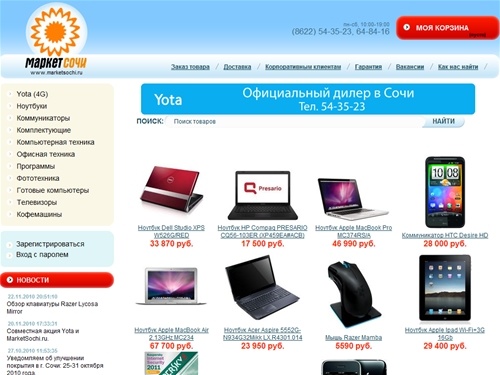 Например, для получения информации о смартфонах от производителя Google ссылка будет как на скриншоте:
Например, для получения информации о смартфонах от производителя Google ссылка будет как на скриншоте:
Скопируйте ссылку и вставьте в поле Ссылка, в поле Имя можно ввести любой текст
Если вам нужно получить цены конкурентов с сайта Яндекс Маркет на конкретный товар, то откройте этот товар на сайт и скопируйте ссылку на него по аналогии с категорией.
Так же вставляем в это окно и ставим дополнительную галочку «Ссылка на товар».
Внимание! Чтобы начать парсинг Яндекс Маркета, вам необходимо установить расширение для браузера Google Chrome, для этого перейдите по этой ссылке. Поиск возможен только в браузере Google Chrome или без расширения, если в программе активен режим парсинга сервера.
После этого нажимаем кнопку «Загрузить данные», далее начнут загружаться цены конкурентов с сайта Яндекс Маркета, процесс загрузки цен на товары можно отслеживать в логе
Возможен выход блокировка (капча).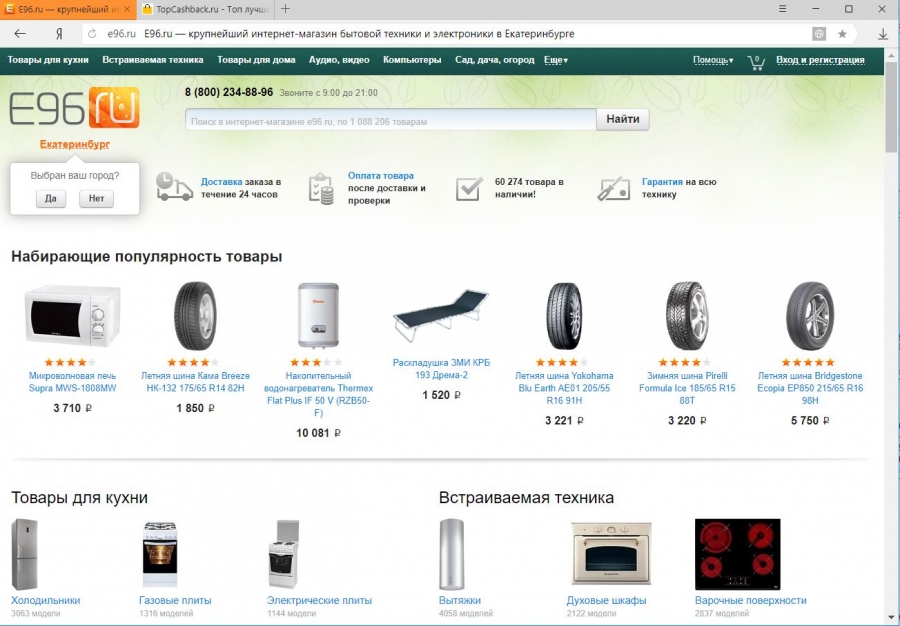 Вам необходимо ввести его (поставить галочку «Я не робот») и нажать «Продолжить».
Вам необходимо ввести его (поставить галочку «Я не робот») и нажать «Продолжить».
Результат загрузки прайсов конкурентов с сайта Яндекс Маркет будет следующим:
Как видите, товары с ценами по указанной нами ссылке успешно загрузились, и для каждого товара есть список конкурентов.
Проверяем цены конкурентов на самом сайте Яндекс Маркета и видим, что все загрузилось как надо и цены совпадают.
Стоимость скачивания прайсов конкурентов указана на нашем сайте в разделе «Получение прайсов конкурентов со сторонних сайтов», так же есть безлимитный режим.
Помимо цен конкурентов, с сайта Яндекс Маркета загружается информация об атрибутах товаров и фото, эту информацию можно перенести на существующие товары или создать новые товары, тем самым расширив свой каталог товаров.
Как парсить сайт яндекс маркета
Есть несколько режимов парсинга:
- Укажите вручную ссылки на нужные вам категории или товары.

- Загрузить список ссылок из файла, который нужен для получения информации с сайта. Файл должен быть в формате CSV (текстовый файл).
- Загрузите ваши товары в базовый каталог и начните поиск товаров на сайте по вашим товарам, программа вставит название вашего товара в строку поиска сайта и сохранит полученный товар в базу данных программы. В этом режиме важно, чтобы названия ваших товаров были идентичны названиям на сайте или очень близки к ним, ведь от алгоритма самого сайта зависит точность поиска, сможет ли он найти нужный вам товар или нет .
Для загрузки списка ссылок из файла выполните следующие действия
Автоматический поиск ваших товаров на сайте яндекс маркет
- В настройках необходимо указать ссылку для поиска:
https:/ /рынок. yandex.ru/search?cvredirect=2&text=подстановка макроса, чтобы поиск осуществлялся по значению из поля «Артикул производителя», а не по наименованию.
- Активируйте опцию «Поиск ваших товаров»
Выгрузка цен конкурентов в сводный отчет
После получения цен с сайта маркетплейса на товары будет информация по каждому продавцу (по какой цене он продает товар)
Можно сформировать отчет в Excel для визуальный просмотр цен на каждый товар и интернет-магазин. Для этого откройте вкладку «Загруженные товары», дополнительное меню, пункт «Загрузить цены в XLSX».
Вы получите подобный отчет. В отчете будут созданы строки с товарами и столбцы для каждого продавца с указанием цен
Отчет не содержит ссылки на товары из вашего базового каталога, а отображает только товары, загруженные с сайта торговой площадки. Если вам нужно сформировать отчет с вашими продуктами и продуктами из маркетплейса, используйте подсистему «Загрузка каталога товаров», шаблон XLSX.
Это лишь краткое изложение возможностей программы E-Trae Jumper, предназначенной для автоматизации процессов современного интернет-магазина.

Свяжитесь с нами для получения подробной консультации по решению ваших индивидуальных задач. Контактные данные указаны на сайте ниже.
Программа для интернет-магазина
Анализатор цен
Пример программы E-Trade Jumper на сайте нашего клиента
Программа для вашего интернет-магазина способна быстро решить большинство задач, связанных с работой онлайн-площадки и эффективно:
- Обрабатывайте и сравнивайте прайс-листы поставщиков и конкурентов в любых существующих форматах и отслеживайте динамику цен, чтобы создавать конкурентные предложения для ваших клиентов и полностью контролировать процесс ценообразования.
- Начать бизнес и продавать без вложений в закупки напрямую со складов, в том числе по системе дропшиппинг, застраховать себя от возможных рисков, связанных с отсутствием спроса и закупкой неходовой продукции.
- Выберите наиболее выгодные варианты для вашего сайта из прайс-листов и агрегаторов, ориентируясь на категории, цены и спрос, подходящие для специализации онлайн-площадок.

- Собирать контент из источников конкурентов, прайсов поставщиков и торговых площадок, генерировать из них карточки в подходящем формате в короткие сроки.
- Оперативно расширяйте ассортимент и первыми предлагайте потенциальным покупателям популярные новинки по приемлемой стоимости.
- Мониторинг цен конкурентов и построение грамотной и выигрышной стратегии ценообразования для максимизации прибыли.
Всего одна программа вместо десятка мелких приложений и несколько контент-менеджеров в штате позволят быстро и качественно наполнить ресурс и поддерживать его в актуальном состоянии.
Стоимость программы E-Trade Jumper и ее окупаемость
Тарифы на использование программы доступны как опытным бизнесменам, так и новичкам в интернет-торговле. Внедрение ПО окупается уже в первый месяц работы, так как повышает конверсию интернет-ресурса и снижает затраты на заработную плату контент-менеджера.
Стоимость сравнима с покупкой одной чашки кофе — всего 2,89 доллара в день или 87 долларов в месяц.
За эту сумму клиент получает полный набор средств автоматизации, экономящих время и деньги:
- ежедневно пополнять базу данных тысячами новых позиций;
- обновлять прайс-лист и поддерживать его в актуальном состоянии;
- создавать необходимые отчеты и полностью обслуживать магазин;
- Получите неограниченную масштабируемость.
Скорость обновления с помощью программы на 9900% выше, чем при ручном добавлении, а ее стоимость на 900% ниже зарплаты среднего копирайтера.
Есть предложения приобрести лицензию за 14 154$ с возможностью адаптации под нужды своего бизнеса, а также бесплатный пробный период, в течение которого пользователь может оценить все преимущества ПО.
Другие возможности программы от ElbuzGroup
Продукты E-Trade от ElbuzGroup обеспечивают комплексное решение бизнес-задач:
- Обработка цен — объединяет файлы из нескольких источников, сравнивает вашу цену с ценами поставщиков, выявляет различия, изменения стоимости и доступности и обнаружение новых элементов, которые можно добавлять автоматически.

- Контент сайта — карточки товаров формируются на основе информации, собранной из прайс-листов или маркетплейсов, и передаются в магазин всего за пару кликов, благодаря чему есть возможность заполнить каталог и начать продажи всего за один день. Сроки работ, связанных с формированием контента, значительно сокращаются.
- Мониторинг поставщиков — по заданному пользователем графику программа загружает прайс-листы в любых форматах и структурах, сравнивает полученную информацию, отображая ее в одном окне для получения наименьшей стоимости на один и тот же товар и моментально обновляет ассортимент, сохранение своей актуальности и конкурентоспособности.
- Мониторинг цен конкурентов — позволяет отслеживать изменения стоимости товаров, представленных в вашем ассортименте, у конкурентов, указанных в источниках, и автоматически уведомляет о них пользователя, формирует сводный прайс-лист по конкурентам, загружая их в любом формате или напрямую на ваш сайт и работает прямо из браузера для доступа из любого места.
 Возможно автоматическое изменение цены на основании полученных данных с учетом РРЦ и стоимости покупки.
Возможно автоматическое изменение цены на основании полученных данных с учетом РРЦ и стоимости покупки. - Парсинг сайта — собирает контент и помогает создать полноценный каталог с актуальными ценами и наличием, полным описанием и фото без участия контент-менеджера.
- Создание прайс-листа — помогает создать базовый каталог для интернет-магазина, созданного с нуля на основе прайс-листов поставщиков, загружает контент на сайт и обновляет его автоматически ежедневно с мгновенным размещением на витрине.
- Создание базы данных продуктов — быстрое создание базы данных продуктов для онлайн-бизнеса с карточками качественных продуктов, в которых указаны цены, наличие, фотографии и описания продуктов. В качестве источников могут использоваться как прайс-листы поставщиков, так и источники конкурентов.
- Расширение ассортимента — Программа отслеживает появление новых позиций у поставщика и способна автоматически добавлять их на витрину, что позволяет мгновенно расширять ассортимент и привлекать больше покупателей.

- Создание описаний товаров — текстовое наполнение для карточек товаров создается и добавляется на сайт автоматически на основе файлов с прайс-листами поставщиков и информации, собранной парсером.
- Платформа SaaS для интернет-магазина — это продукт, позволяющий создать магазин всего за несколько часов, используя встроенные шаблоны, функции продвижения и интеграцию с другими надстройками, включая популярные CMS, платежные системы и службы доставки.
Как создать файл XML для сокета? Откройте пошаговую инструкцию.
Интеграция Яндекс YML. Импорт-экспорт каталога товаров в формате YML
Содержимое таблицы
Введение в YML
В этом документе описывается работа с данными в формате YML.
YML (Yandex Market Language) — разработанный Яндексом стандарт приема и публикации информации в базе данных Яндекс.Маркет. При использовании YML-файла регулярное обновление каталога на Яндекс.Маркете будет происходить автоматически и отражать все текущие изменения (наличие, цена, новые товары).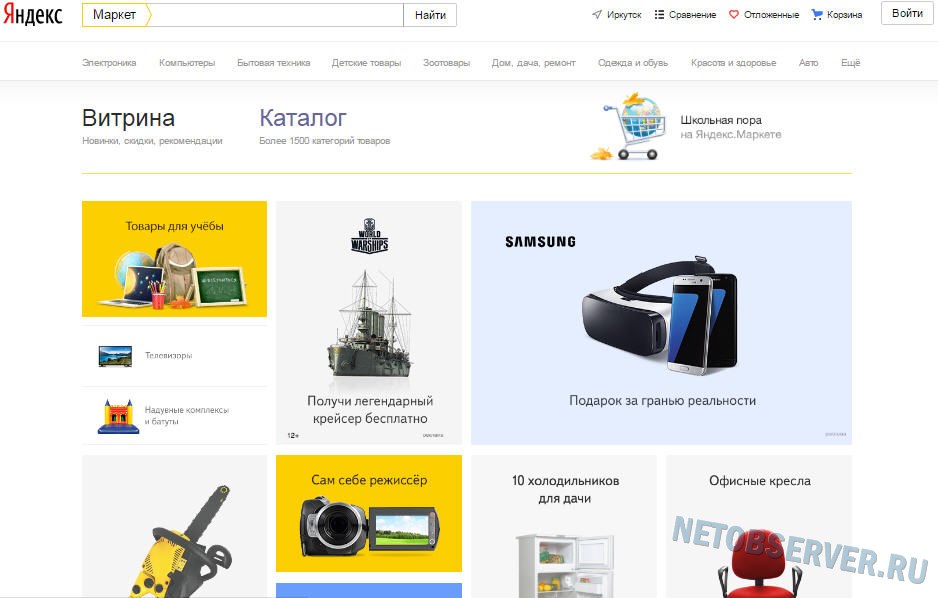
Единый формат позволяет быстро и качественно обрабатывать информацию и размещать ее в справочнике Яндекс.Маркет.
Стандарт YML основан на XML (Extensible Markup Language) — (XML DTD).
Краткое описание формата файла YML
Ниже приводится краткое описание элементов, присутствующих в сгенерированном файле YML. Подробное описание доступно по следующим ссылкам:
https://yandex.ru/support/partnermarket/export/yml.html#yml-format
https://yandex.ru/support/partnermarket/elements/shop.html
https://yandex.ru/support/partnermarket/offers.html
https://yandex.ru/support/partnermarket/ elements/param.html
Файл YML состоит из общей информации о магазине и списка товарных предложений.
Основные элементы YML
Элемент | Описание/пример |
XML-заголовок | Стандартный XML-заголовок. Допустимые кодировки файлов YML: UTF-8, windows-1251. Пример: |
yml_catalog | Любой документ XML может содержать только один корневой элемент. Формат YML использует элемент в качестве корневого элемента. Атрибут даты элемента должен соответствовать дате и времени создания YML-файла на стороне магазина. Дата должна быть в формате ГГГГ-ММ-ДД чч:мм. |
магазин | Элемент содержит описание магазина (магазина), его предложений и акций (акции, подарки)* |
* ! Внимание. : В нашем примере разделы акций и подарков не генерируются и не обрабатываются при разборе файла.
Описание элементов в разделе магазина.
Описание элементов, входящих в раздел магазина
Элемент | Описание/пример | Обязательство |
название | Краткое название магазина. |


 ru/yamarket.xml
ru/yamarket.xml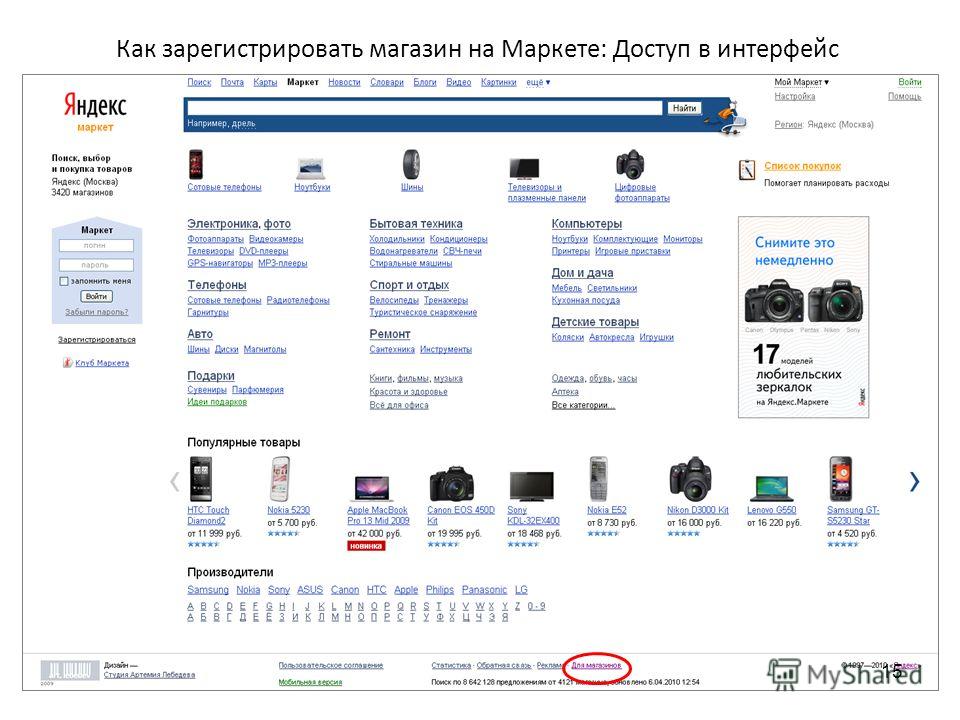




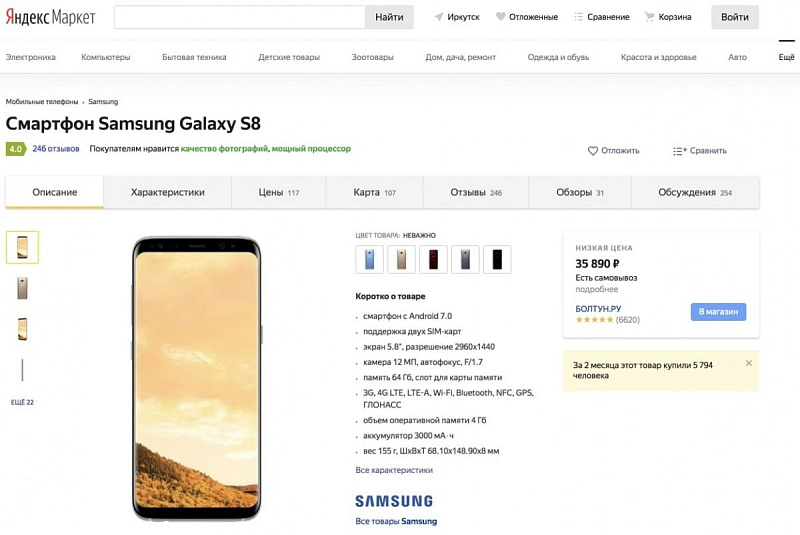




 Возможно автоматическое изменение цены на основании полученных данных с учетом РРЦ и стоимости покупки.
Возможно автоматическое изменение цены на основании полученных данных с учетом РРЦ и стоимости покупки.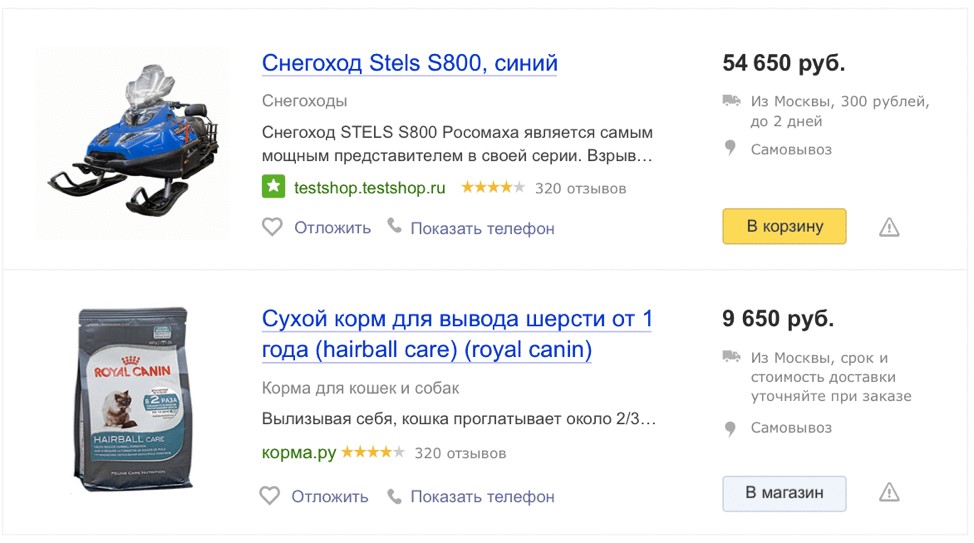
 Должен начинаться с первой строки с нулевого символа.
Должен начинаться с первой строки с нулевого символа.